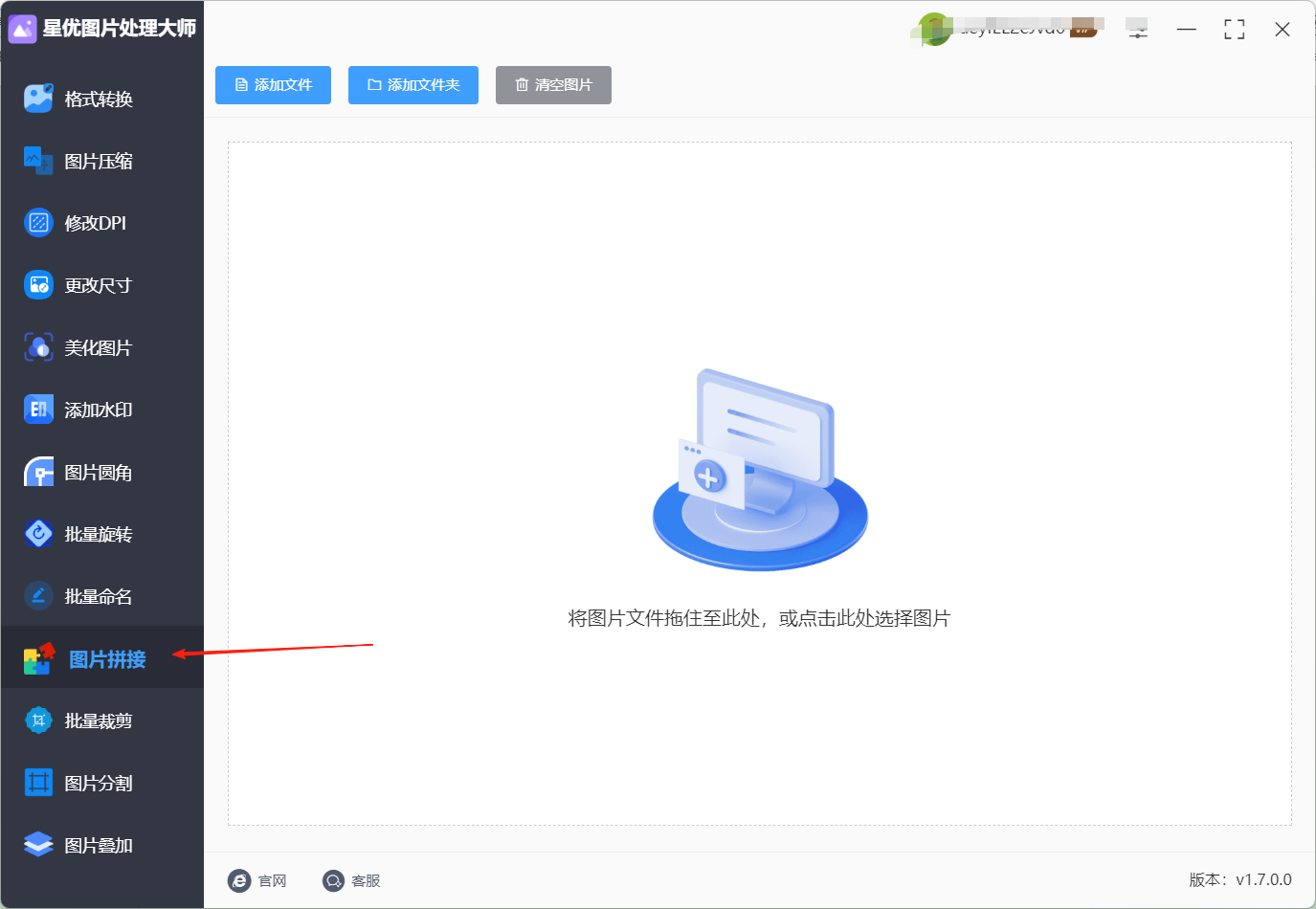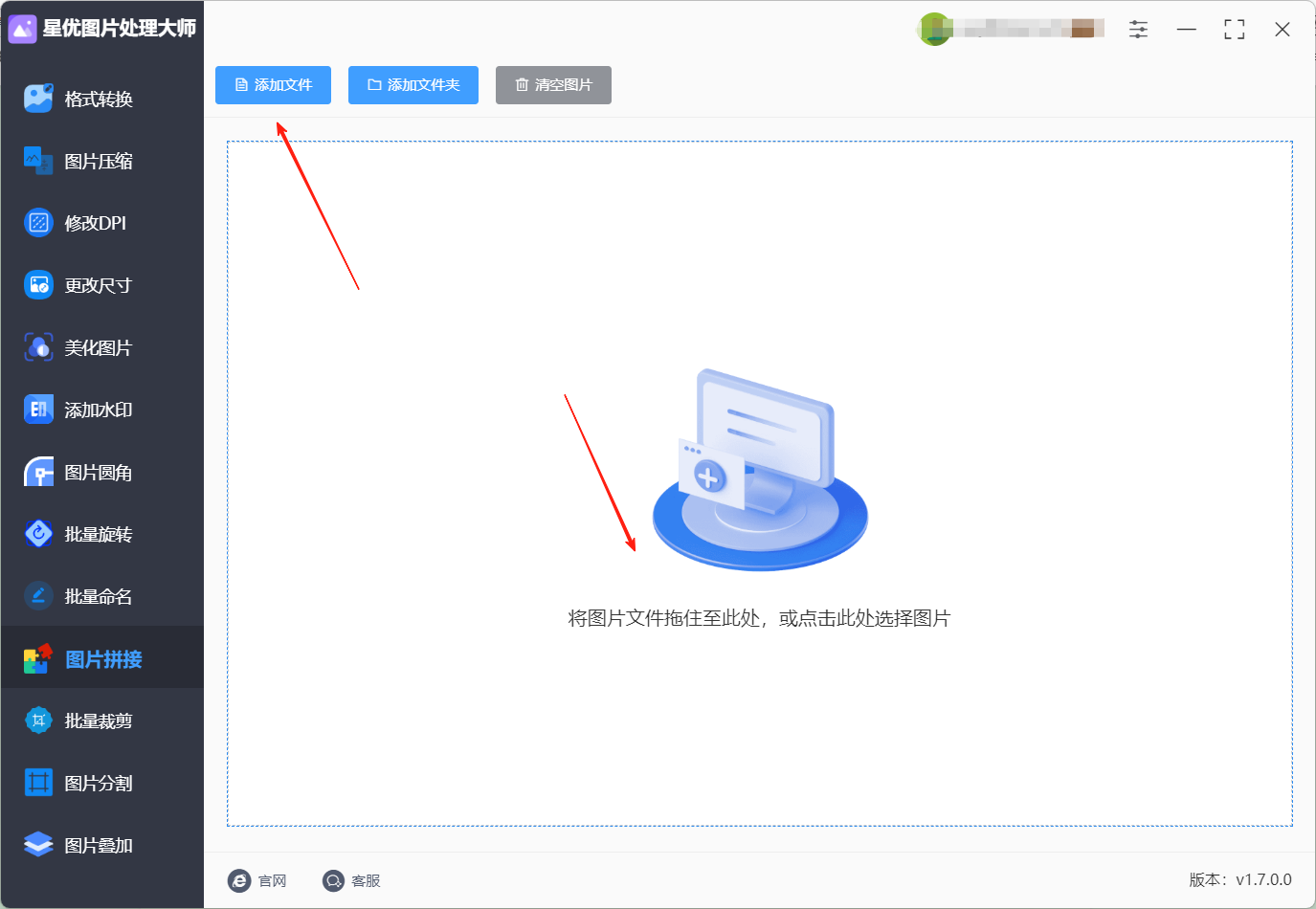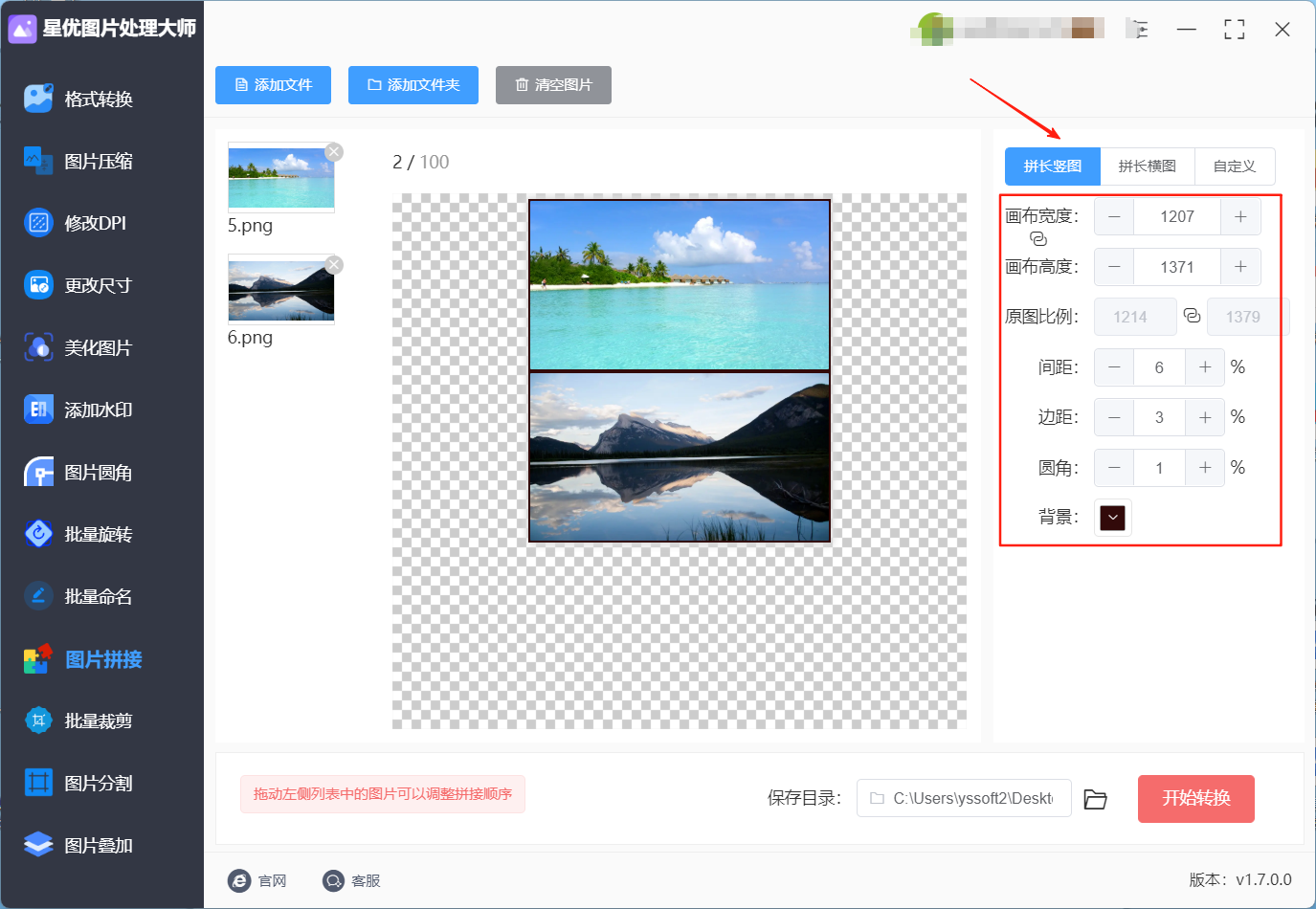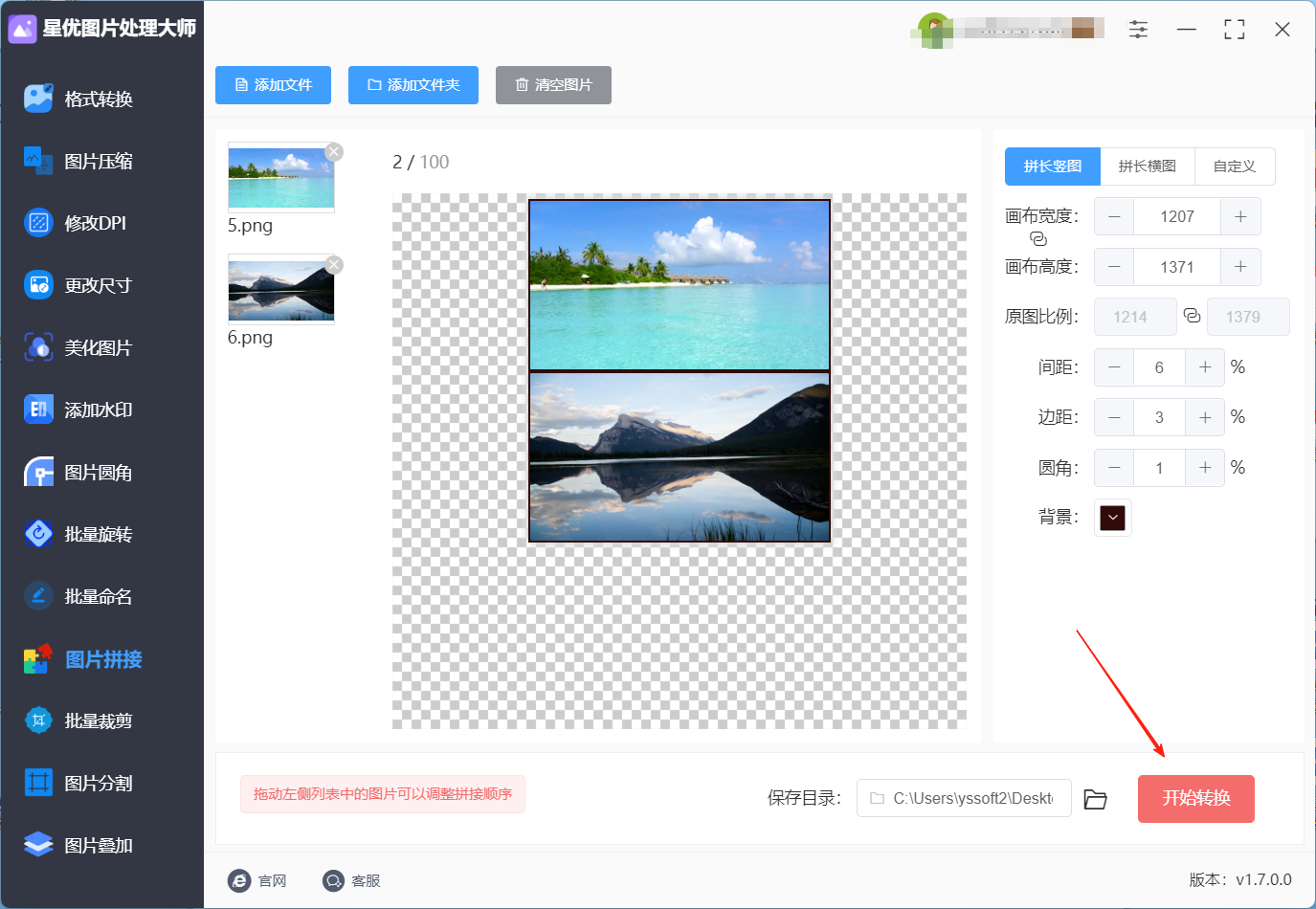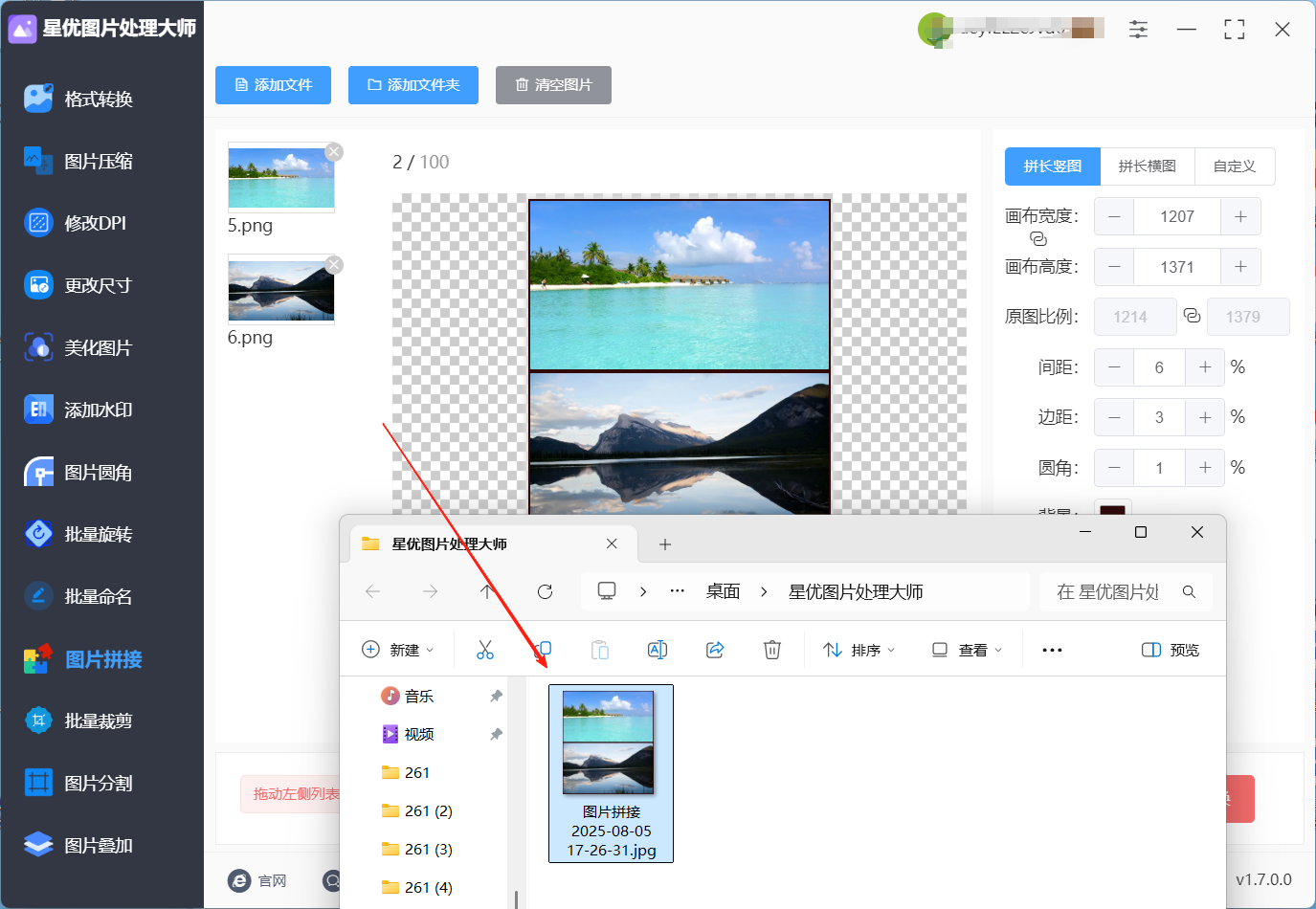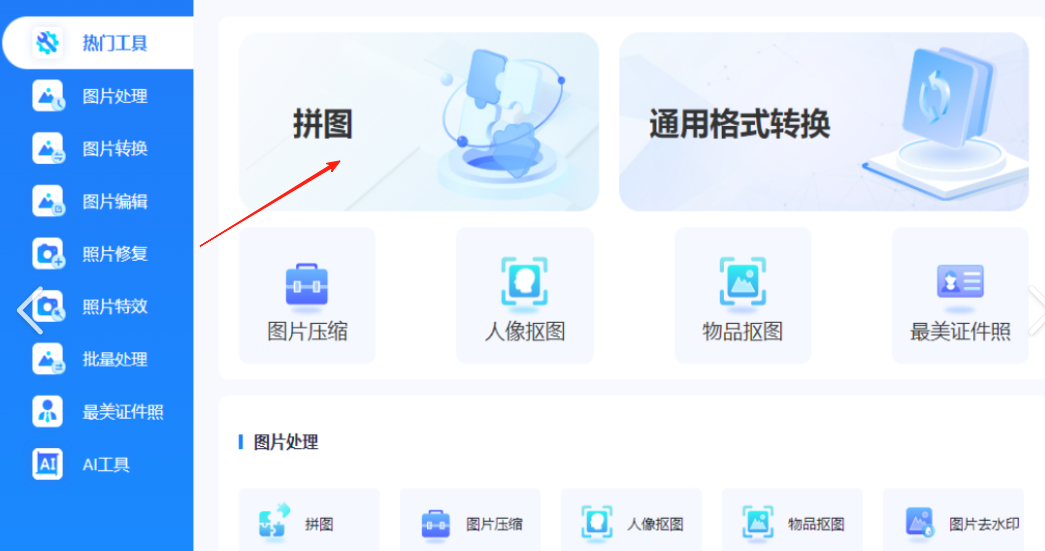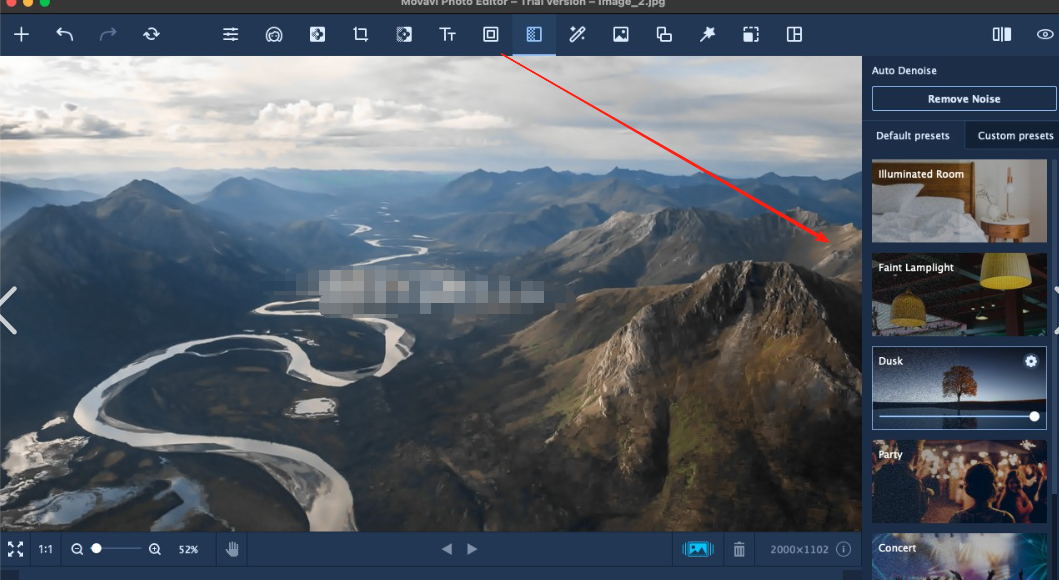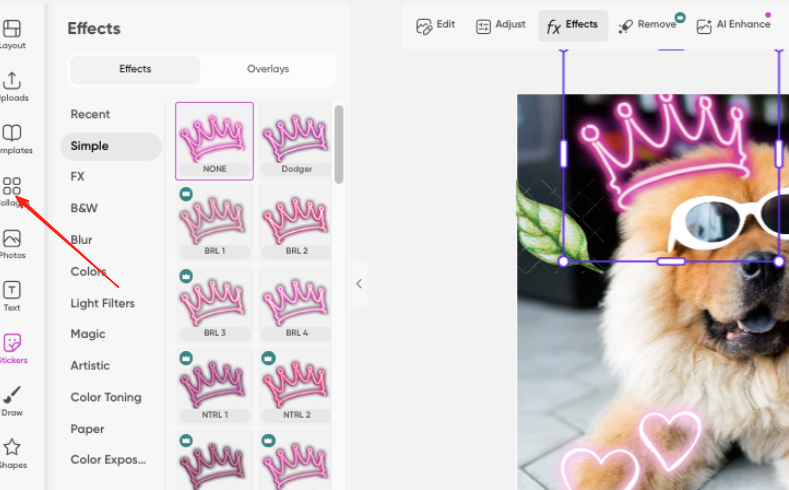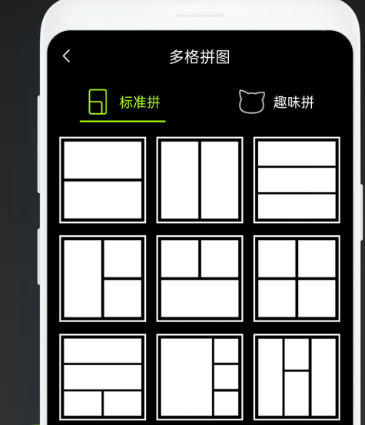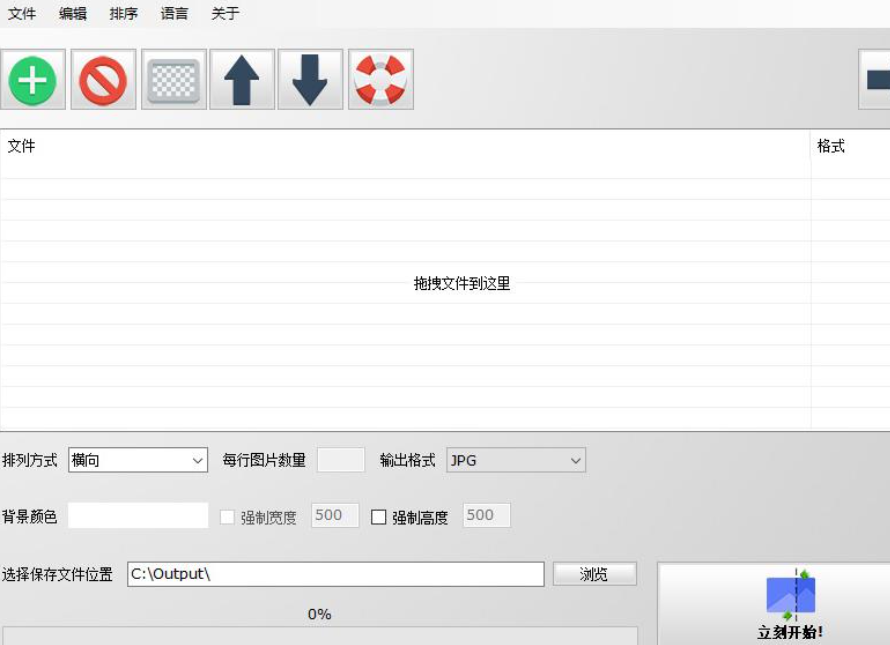如何将两张图片快速拼为一张?在日常的图片编辑中,我们经常会遇到需要把多张图片拼成一张的情况。比如,你想做一张拼图,或者设计一张海报,又或者是为博客封面、社交媒体内容准备素材,拼接图片都是一个非常实用的技巧。不过,很多新手可能会觉得,这听起来好像有点难,需要很多技术知识。其实呢,只要你用对了工具,这件事儿就能变得超简单!
现在市面上有各种各样的工具,从专业的图片编辑软件到手机上的小应用,选择可太多了。这么多工具摆在面前,新手们可能会犯愁:我该用哪个呢?别担心,今天我就来给大家支支招。不管你是要在工作中快速搞定视觉内容,还是想在朋友圈分享一张超有创意的图片,学会“将两张图片快速拼为一张”这个小技巧,绝对能让你事半功倍,让你的作品瞬间高大上起来。接下来,就让我带你一起走进这个简单又实用的拼图世界吧!

方法一:使用工具“星优图片处理大师”将两张图片快速拼为一张
软件下载地址:https://www.xingyousoft.com/softcenter/XYImage
步骤一:访问“星优图片处理大师”的官网下载安装工具,启动“星优图片处理大师”。在软件左侧的功能列表中,点击“图片拼接”功能。
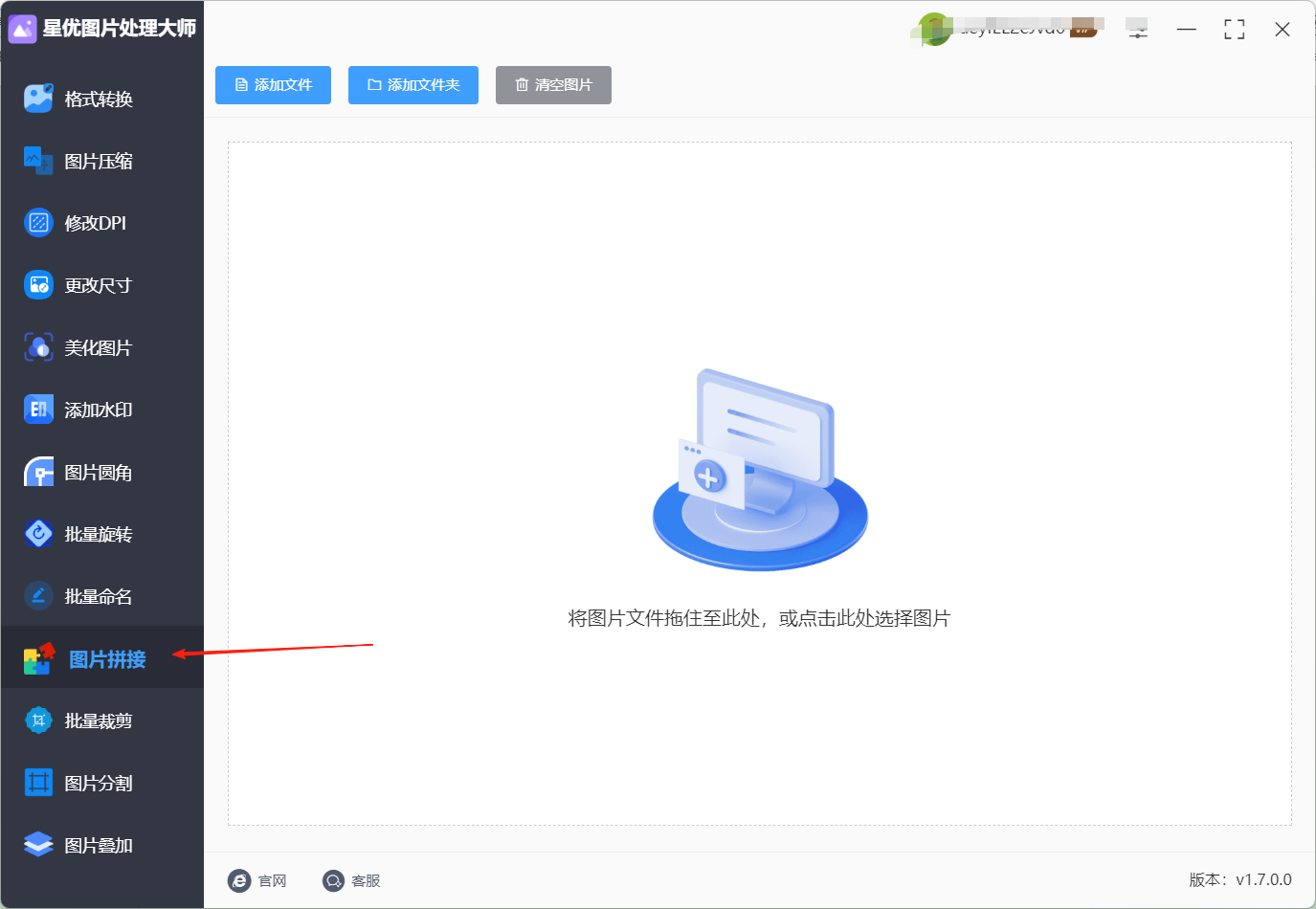
步骤二:点击左上角的“添加文件”按钮,从电脑中选择需要拼接的两张图片。也可以直接将图片拖拽到软件界面中。图片导入后,会在界面中以缩略图形式显示。你可以通过拖动缩略图来调整图片的拼接顺序。
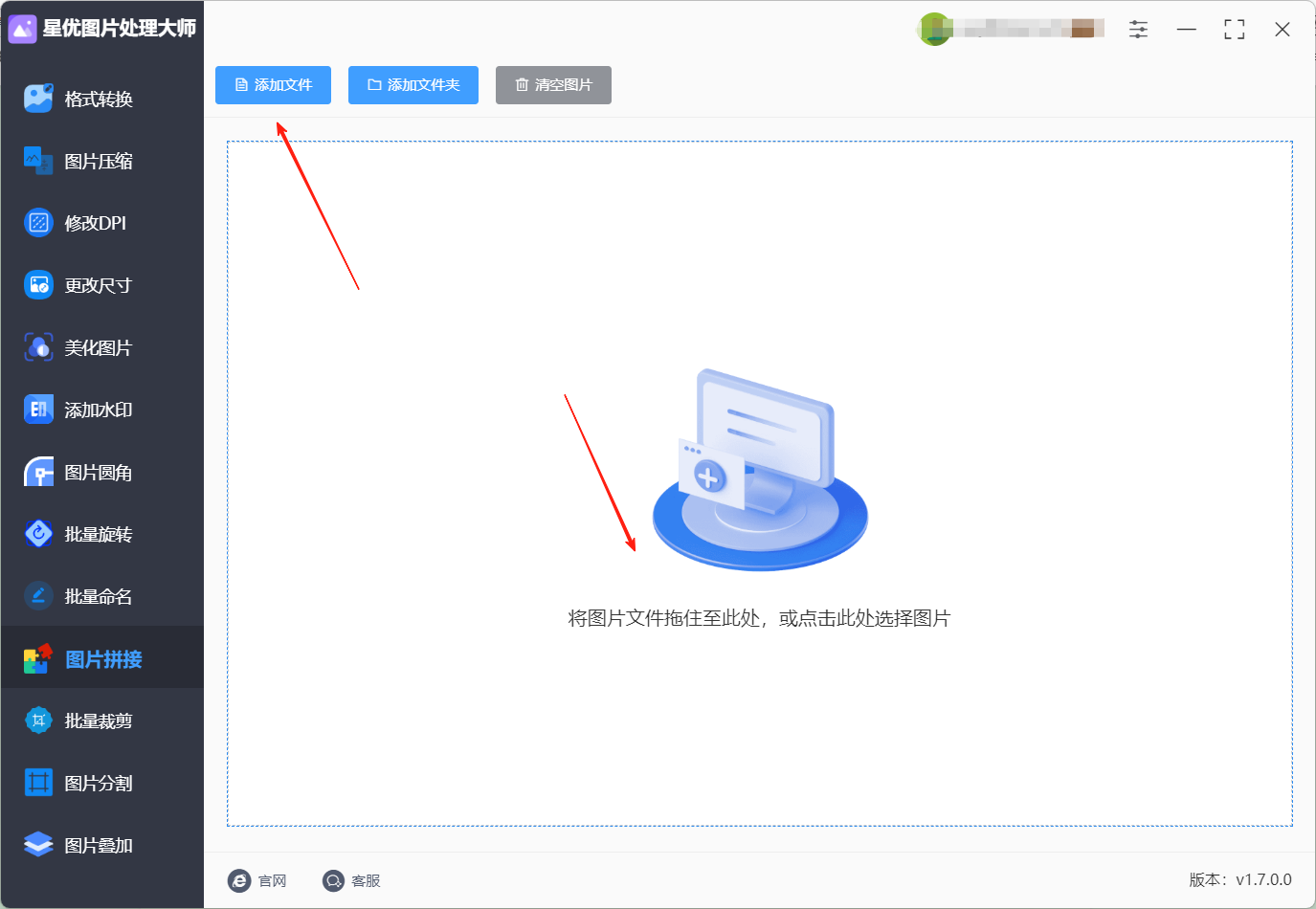
步骤三:在右侧的设置区域,选择拼接模式。可以选择“拼长竖图”或“拼长横图”,也可以选择“自定义”模式进行更详细的设置。选择好拼接方式后,设置拼接的细节参数包括:宽度、高度、间距、边距等。
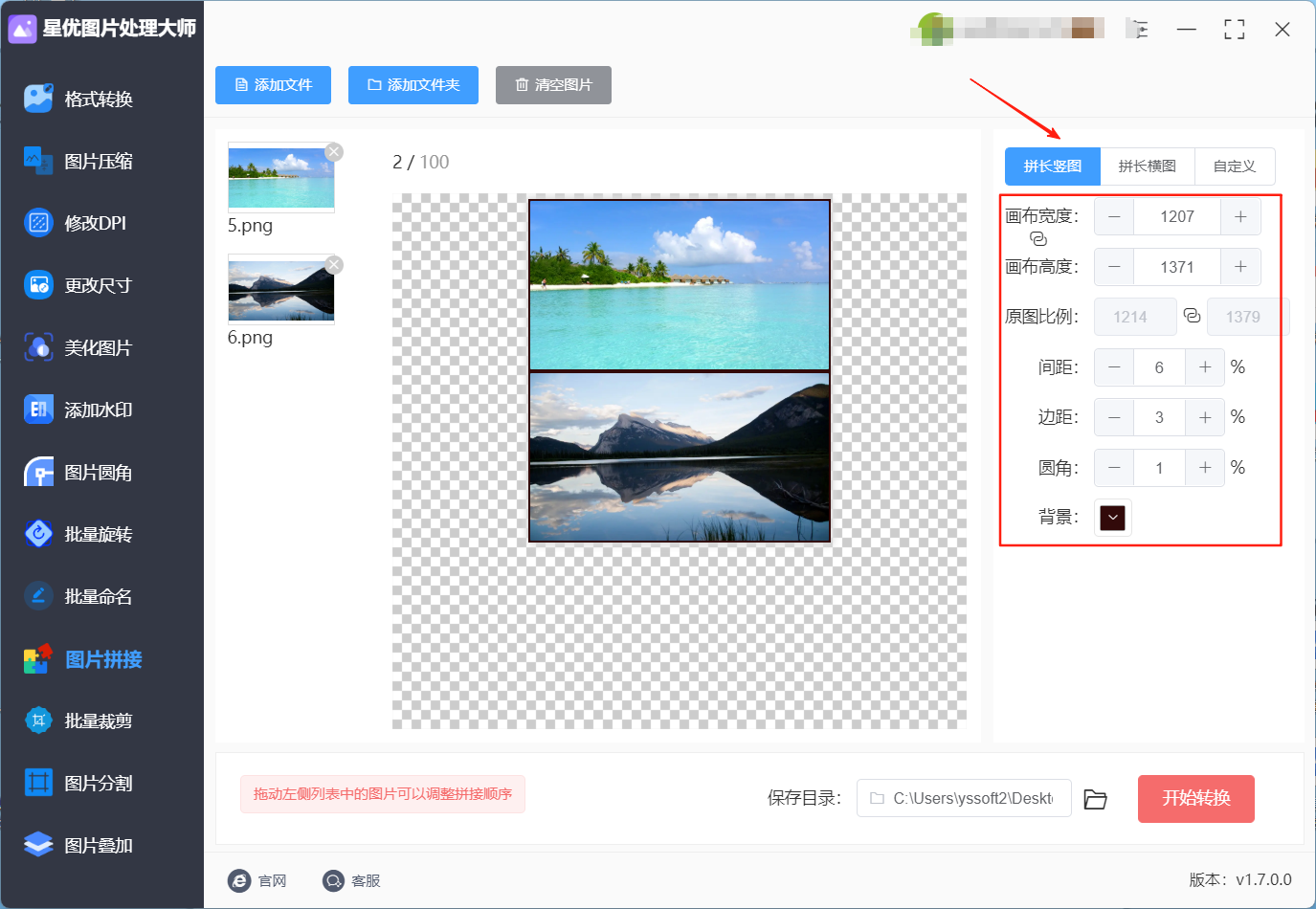
步骤四:在软件中间的预览区域,可以实时查看拼接效果。如果效果不满意,可以随时调整参数。满意后,点击右下角的“开始转换”按钮。软件会自动开始拼接图片。
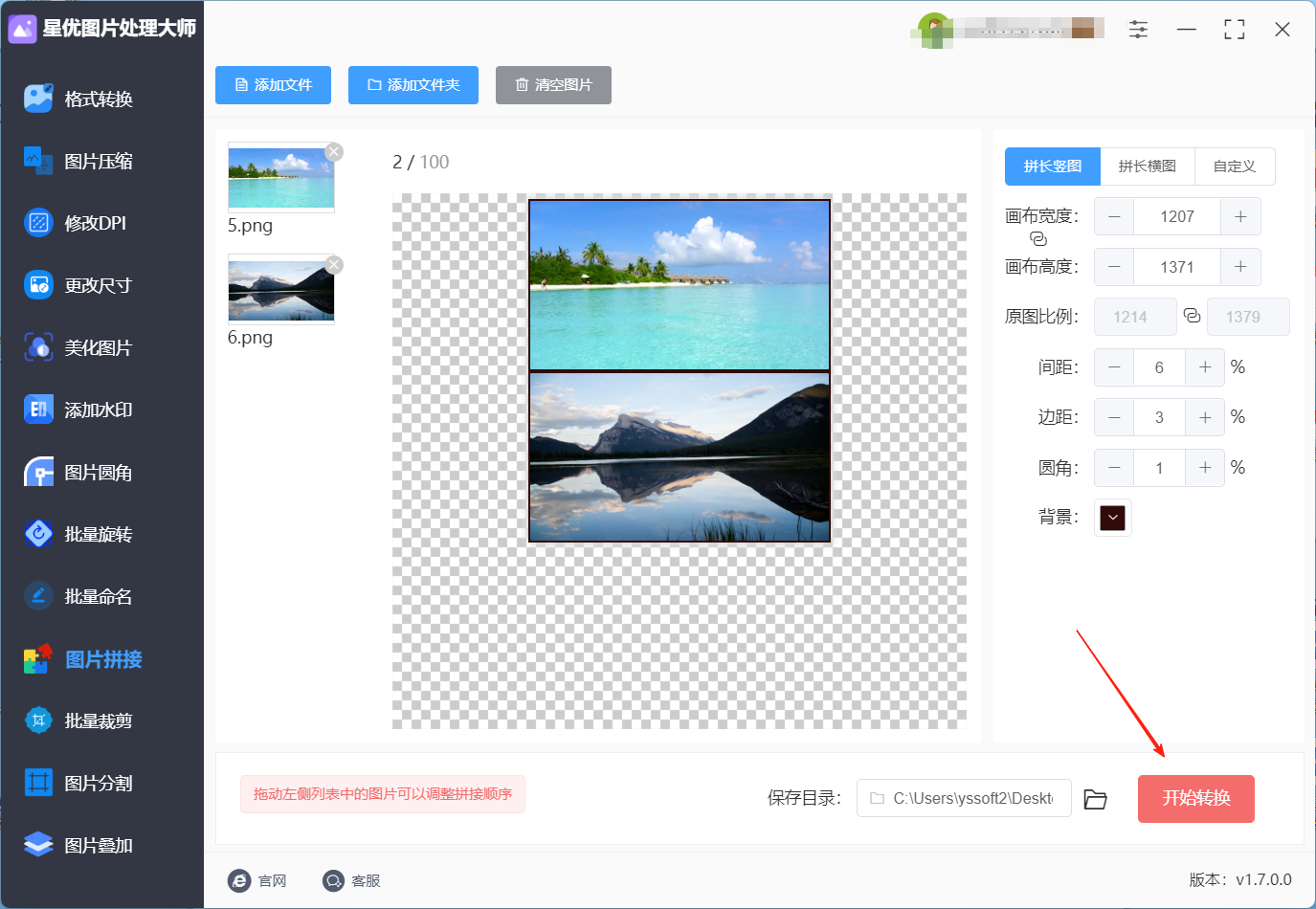
步骤五:拼接完成后,软件会自动打开包含拼接后图片的文件夹。你可以打开图片查看拼接效果。
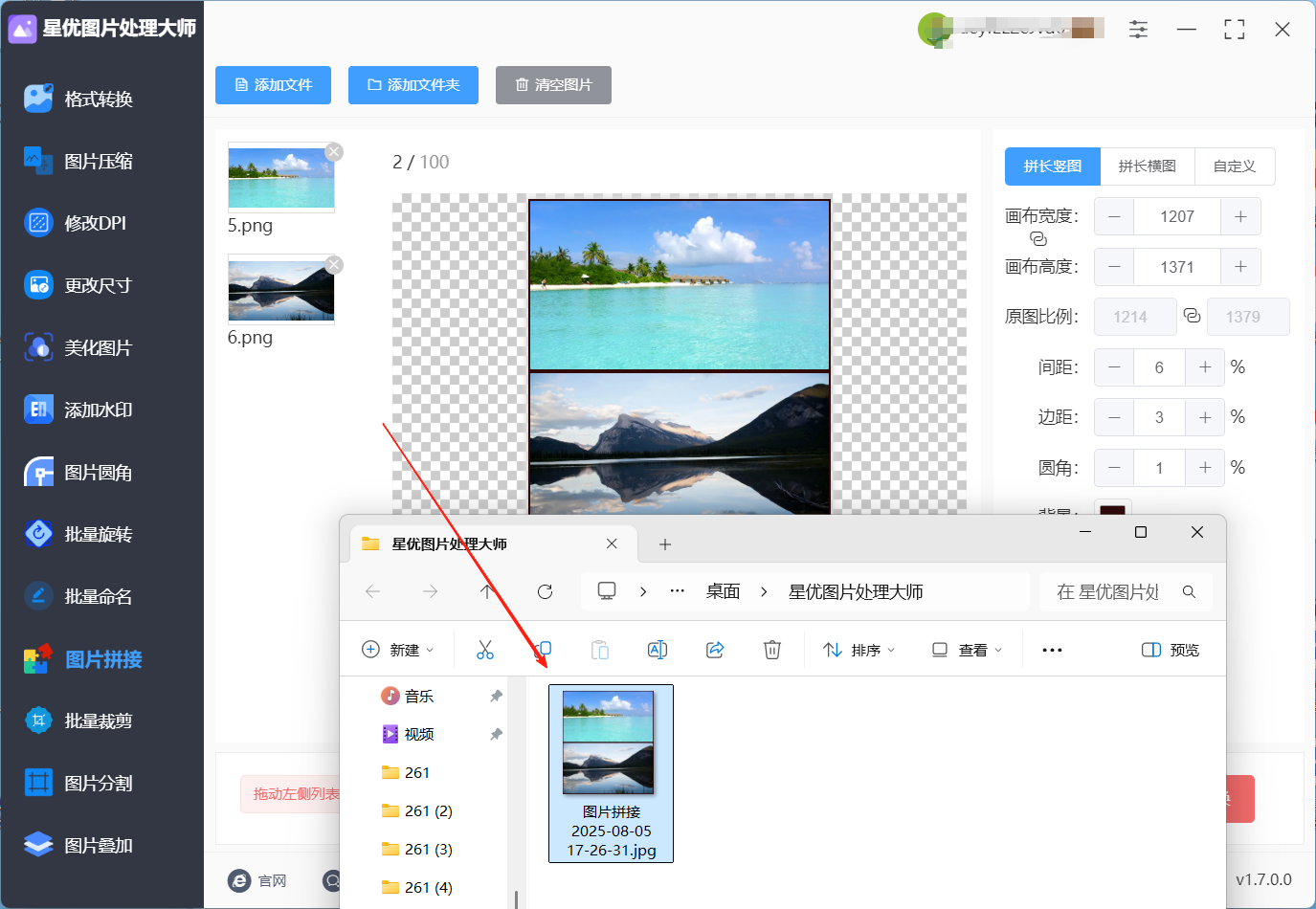
方法二:使用工具“拼图小精灵”将两张图片快速拼为一张
这款拼图小精灵是电脑上的超强拼图神器,特别适合你想一次性拼多张图片的需求。你可以轻松把两张图片快速拼为一张,还支持批量拼图,甚至可以拼接动图(GIF),玩起来超有趣。
详细步骤:
步骤 1:下载工具
首先,咱们需要在电脑上找到这款拼图工具。如果你还没安装,可以打开浏览器,搜索并下载安装。安装完成后,打开拼图小精灵,准备开始拼图之旅!
步骤 2:启动拼图工具
一旦打开工具,映入眼帘的是一个蓝色的界面,十分简洁而现代,非常符合当下的审美风格。接着,看看工具的左侧菜单栏,你会看到很多功能选项。点击其中的“图片拼接”功能,准备进入拼图操作界面。
步骤 3:添加图片
在进入拼接界面后,点击“添加文件”按钮,选择你要拼接的图片(如果想一次性选中多张图片,记得按住Ctrl键)。选好图片后,点击“打开”按钮,图片会上传到工具中,并且显示在左侧的图片列表里。
步骤 4:选择拼接方式
现在是选择拼接方式的时刻啦!你可以在界面顶部选择“横向拼接”(即左右拼接)或“纵向拼接”(即上下拼接),根据你想要的效果选择其中之一。
别忘了,勾选“自动对齐”和“去水印”选项,确保拼接后的图片没有任何水印,并且整齐对齐。
步骤 5:调整画布设置
接下来,点击“画布设置”,选择一个合适的背景色,推荐选择白色,这种颜色搭配性强,适合各种场景。
设置图片之间的间距为 5 像素,保证图片之间有适当的空隙。输出尺寸设置为“1920×1080”,这会确保拼接出的图片足够清晰,适合高清显示。
步骤 6:调整图片顺序
如果你需要调整图片的顺序,只需要在左侧的图片列表里拖动它们,第一张图片会自动出现在左侧或上方,轻松排列好图片顺序。
步骤 7:开始拼接
一切准备好后,点击“开始拼接”按钮,等待进度条走完。完成后,工具会自动弹出保存文件夹,拼接好的图片就稳稳地合并在一起啦!
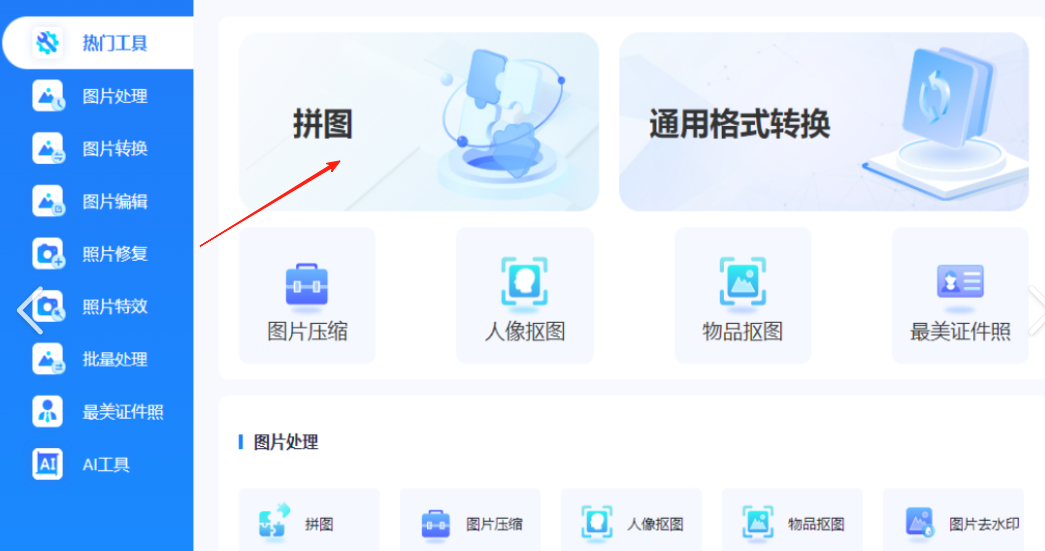
方法三:使用工具“Movavi Photo Editor”将两张图片快速拼为一张
Movavi Photo Editor是一款功能强大的专业级图片编辑软件,它不仅能快速将两张图片拼接成一张,还能进行高级融合处理。比如,你可以将人物图和风景图无缝合成,非常适合需要制作宣传图、海报或者创意设计的情况。无论是新手还是有一定基础的用户,都能轻松上手,快速实现专业的图片拼接效果。
详细步骤
第一步:下载与安装
首先,前往 Movavi 官网或者其他可信的软件渠道,下载并安装 Movavi Photo Editor 到你的电脑。安装过程简单,按照提示完成即可。一旦安装完成,启动软件,我们将开始拼图创作。
第二步:打开软件并创建拼图
启动 Movavi Photo Editor 后,你将看到一个干净、直观的首页界面。在首页中,点击“创建拼图”按钮,这会带你进入拼图编辑界面,准备开始你的拼图创作之旅。
第三步:导入图片
进入拼图编辑界面后,点击界面上的“添加图片”按钮。从你的电脑中选择两张你想要拼接的图片。选中图片后,Movavi 会自动将它们加载到画布上。如果你觉得图片的摆放位置不合适,不用担心!你可以通过拖动图片来调整它们的位置,确保它们在画布上能完美对齐,匹配得更加自然。
第四步:调整图片融合效果
为了让两张图片更和谐地融合在一起,你可以对图片进行一些精细调整。首先,点击顶部菜单栏中的“图层”选项,在图层面板中选择第二张图片的图层。接下来,调整“不透明度”滑块,将其设置为大约 70%,这样第二张图片会稍微变得透明,这样两张图片之间的过渡会更加平滑、自然,融合效果也会更加出色。
第五步:保存拼接后的图片
拼接与调整完毕后,点击预览按钮查看整体效果。如果你对结果满意,点击左上角的“文件”菜单,选择“导出为图片”。在导出设置中,选择 PNG 格式,并将图片质量设置为 最高,这样可以确保拼接后的图片清晰且无损。最后,选择保存路径,点击“保存”按钮,拼接后的图片就会安全地保存在你的电脑中,准备分享或打印。
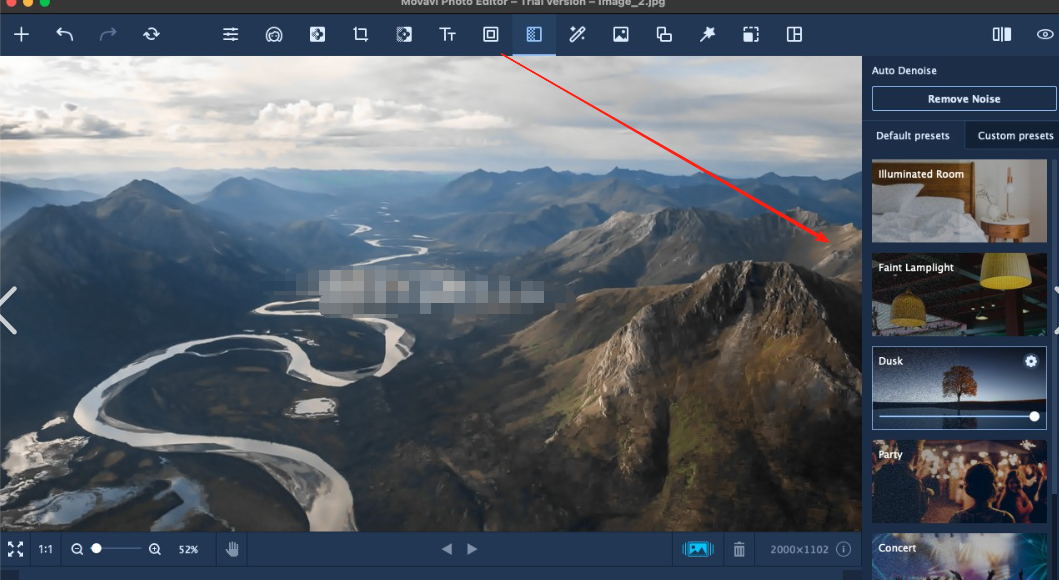
方法四:使用工具“PicsArt”将两张图片快速拼为一张
操作步骤
第一步:下载与安装
PicsArt是手机应用,首先,得从你手机的应用商店下载应用程序。下载过程非常简单,完成后直接点击安装。安装完成后,点击打开应用程序,你就可以开始使用 PicsArt 进行图片编辑了。
第二步:打开 APP 并导入图片
打开 PicsArt 应用后,在首页界面上,你会看到一个“拼图”的选项,点击进入拼图功能。进入拼图编辑页面后,点击“选择图片”按钮,从手机相册中选取你想要拼接的两张图片。你可以选择任意两张图片,确保它们的尺寸和主题可以和谐搭配。
第三步:选择拼接模板
在导入图片后,我们就可以使用模版来操作拼图,这样我们不用自己设计十分方便也适合新手。这些模板种类丰富,包括经典的双图拼接、网格拼图、心形拼图等。你可以根据自己的需求选择一个你喜欢的模板。选择好模板后,PicsArt 会自动将你导入的两张图片放置在模板中,并进行自动拼接。不满意的话那就进行更换调整就好了。
第四步:调整图片
还可以调整图片的布局,点击每一张图片,你将能够通过拖动、缩放、旋转来改变图片的位置和大小,确保它们在拼接框内展示出适合的效果。如果你想让某一张图片更加突出,可以调整它的大小或位置,让它与其他图片产生更好的视觉平衡。此外,你还可以通过编辑工具来调整每张图片的亮度、对比度、色调等,以进一步提升整体效果。
第五步:保存拼接后的图片
调整的让后我们自己看的都赏心悦目之后,点击右上角的“保存”按钮,将拼接后的图片保存到手机相册中。你可以选择保存为高质量的图片,并根据需要选择保存格式(如 JPG 或 PNG)。如果你想立即与朋友分享,也可以选择直接分享到社交平台。
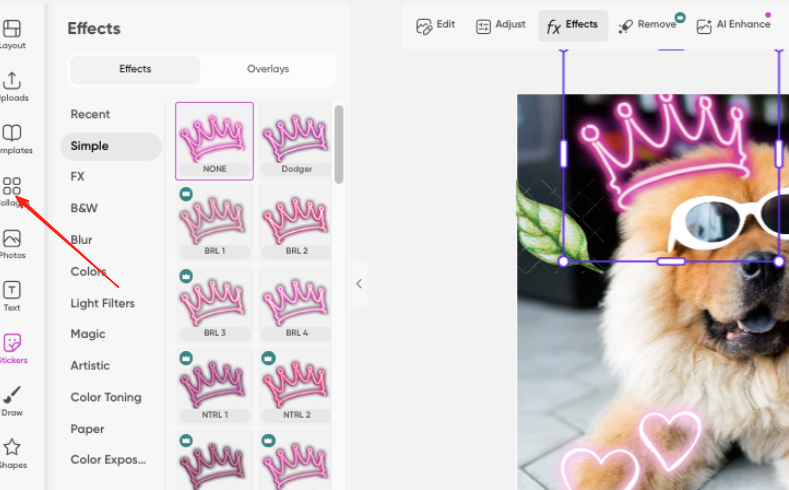
方法五:使用工具“图拼助手”将两张图片快速拼为一张
操作步骤
第一步:启动应用
首先,打开 图拼助手 应用。在首页的中央位置,你会看到一个显眼的 “创建拼图” 按钮,点击它,即可进入拼图制作页面,开始你的拼图创作之旅。
第二步:选择拼接模式
进入拼图编辑界面后,接下来需要选择拼接模式。你可以选择 “横向拼接” 或 “纵向拼接” 模式。如果你希望制作一张长条形图片(如壁纸),选择 横向拼接;如果你打算将两张图片上下排列(比如制作对比图),那就选择 纵向拼接。根据你的需求,点击相应的模式进行选择。
第三步:上传图片
选择好拼接模式后,就可以开始上传你想要拼接的图片了。点击 “上传图片” 按钮,从手机相册或电脑文件夹中选择你需要拼接的两张图片。图拼助手支持多种图片格式,不必担心格式不兼容的问题。选择好图片后,点击 “确定”,你的图片会自动上传并展示在拼图编辑页面。
第四步:调整图片位置
上传完图片后,图拼助手会根据你选择的拼接模式自动排布图片。然而,自动排布的效果可能不完全符合你的预期,不必担心,你可以手动调整。点击图片,拖动它到合适的位置,或使用缩放工具调整图片的大小,使它们更好地匹配。如果需要调整图片的顺序,也可以通过直接拖动来交换位置,确保拼接效果完美无瑕。
第五步:保存拼接后的图片
在调整好图片的位置和顺序后,点击右下角的 “保存” 按钮。你可以选择保存图片的格式,如 JPEG 或 PNG,并指定保存路径,比如保存到手机相册或电脑的某个文件夹中。选择好格式和路径后,点击 “确定”,图拼助手会将拼接好的图片保存到你指定的位置。
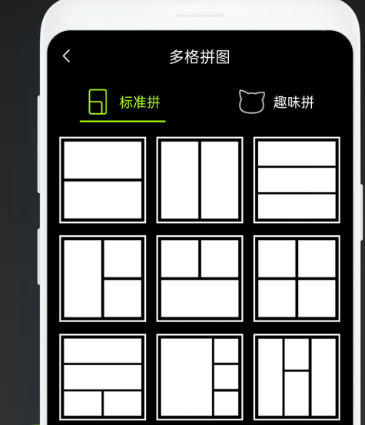
方法六:使用工具“极速飞拼图器”将两张图片快速拼为一张
详细步骤:
第1步:启动软件并创建项目
启动软件,点击中间的“新建项目”按钮(蓝色的,很显眼),弹出的窗口无需修改任何设置,直接点击“确定”进入工作区。
第2步:导入图片,随心选择操作方式
方法一:点击左上角的“导入图片”按钮,在文件夹中找到并选择你想拼接的两张图片,按住Ctrl键同时点击,然后点击“打开”,图片就会导入工作区。
方法二:更简单的方式是直接拖动——打开存放图片的文件夹,把两张图片拖拽到软件的工作区,图片会自动显示预览。
第3步:自动拼接与手动调整
导入图片后,软件会自动识别两张图的尺寸和比例,几秒钟内会弹出“已推荐拼接方案”的提示,通常会默认横向或纵向拼接(取决于图片的横竖向)。如果你不满意推荐的拼接方式,可以点击“手动调整”,在右侧选择“横向拼接”或“纵向拼接”,图片会随之调整。
第4步:高级设置,拼接更多创意
调整顺序:点击工作区的图片,使用顶部的“左移”或“右移”按钮,轻松交换两张图片的位置。
加入过渡效果:点击“过渡设置”,选择“渐变融合”(图像之间有渐变过渡)或“线条分隔”(中间插入细线),适合制作对比图。
对齐方式:若两张图片大小不一致,可以点击“对齐”按钮,选择“顶部对齐”或“居中对齐”,让拼图看起来更加整齐。
第5步:导出并保存拼接后的图片
点击右上角的“导出”按钮,在弹出的窗口中选择格式(发送到朋友圈选择JPG,做设计用PNG),并调整质量为“高” (避免选择“最高”,否则占用过多内存)。点击“浏览”选择保存位置,建议保存到桌面或创建“拼图成果”文件夹,点击“确定”开始导出,几秒钟内完成。
批量处理技巧
如果有大量图片需要拼接,点击“批量任务”→“添加批量拼接”,将所有图片拖入,软件会自动按两两组合拼接,十分适合处理旅行照或工作图。
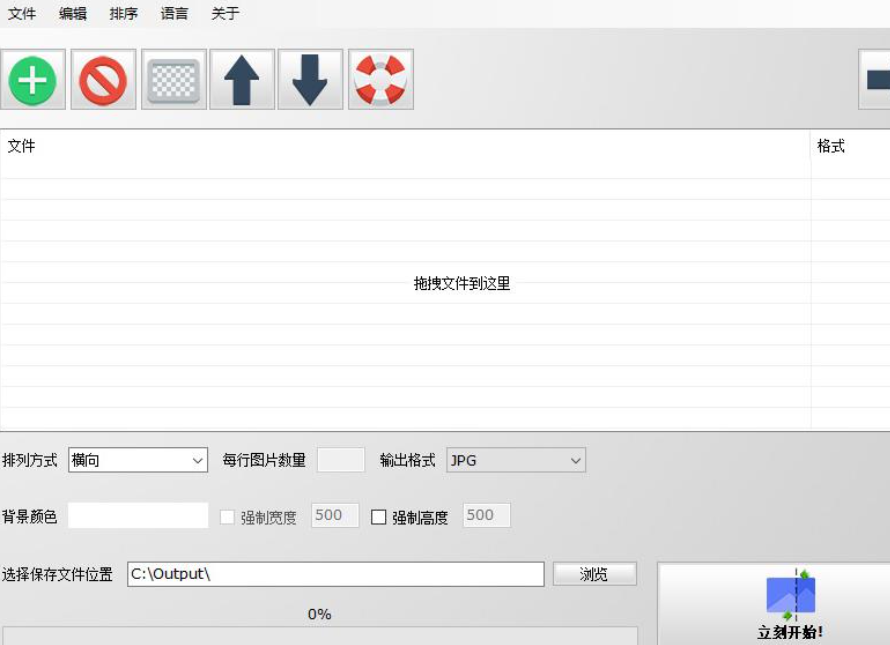
掌握了 “将两张图片快速拼为一张” 的方法后,你会发现自己在图片编辑和创意设计上更加得心应手。无论是工作中制作产品手册,还是个人创作纪念相册,这一技巧都能帮你节省大量时间。再也不用为拼接图片而苦恼,简单几步操作就能完成高质量的拼图,甚至能在此基础上加入文字、贴纸等元素,让拼接后的图片更具表现力。而且随着技术发展,越来越多的工具和平台提供了便捷的拼接功能,尤其是手机应用,让你在通勤路上、排队间隙都能随时进行创意拼接,极大地丰富了日常生活的创作场景。
将两张图片快速拼为一张,从来不只是为了节省存储空间那么简单,更重要的是让图片传递更完整的信息和情感。把父母年轻时的合影和现在的合照拼在一起,能清晰看到岁月流转中的温情;把方案的草稿图和成品图拼在一起,能直观展现从构思到落地的创作过程;把孩子的涂鸦和对应的实物照片拼在一起,能感受到童真与现实的奇妙碰撞。这些拼接后的图片,比单张图片更有叙事感,也更能触动人心。
不过拼接时也有小细节要注意:尽量选择分辨率相近的图片,避免一张清晰一张模糊,拼出来的效果会更协调;如果是人物照,注意拼接处不要遮挡关键部位,比如把两张人物侧脸照左右拼合时,要让脸部朝向自然,避免显得生硬;若是风景照,尽量让地平线、建筑边缘等线条对齐,让画面更和谐。掌握了这些小技巧,再配上合适的工具,将两张图片快速拼为一张就会变成一件轻松又有趣的事,让每一张拼接后的图片都承载更多意义,成为值得珍藏的瞬间。